הגדרת חתימת דוא"ל נכונה היא חובה, ללא קשר ללקוח הדוא"ל שבו אתה משתמש. לחברות יש קווים מנחים ספציפיים שעובדים חייבים לפעול עליהם בעת יצירת חתימות האימייל שלהם. לעתים קרובות, גם לוגו החברה מתווסף לחתימה. אבל לפעמים Outlook עלול להיכשל בהצגת תמונות חתימת הדוא"ל שלך, במיוחד כאשר אתה משיב למיילים. במקום להציג את התמונה, לקוח הדוא"ל מציג לעתים קרובות מלבן קטן. בוא נראה איך אתה יכול לסדר את זה.
כיצד לתקן את חתימת Outlook שאינה מציגה תמונות
כתוב הודעות דוא"ל בפורמט HMTL
Outlook עלול להיכשל בהצגת תמונות החתימה שלך כראוי אם אתה משתמש בפורמט טקסט רגיל. השתמש בפורמט HTML במקום ולבדוק את התוצאות.
- נווט ל קוֹבֶץ ובחר אפשרויות.
- אז לך ל דוֹאַר, וללכת ל כתוב הודעות.
- בחר את HTML לעצב ולשמור את השינויים.

עדכן את Outlook
אם בעיה זו נגרמת על ידי באג ידוע, רוב הסיכויים שמיקרוסופט כבר תיקנה אותה במהדורה האחרונה של Office. התקן את העדכונים האחרונים ובדוק אם הבעיה נעלמה. עבור אל קובץ ← חשבון Office ← אפשרויות עדכון ← עדכן כעת.

הפעל את Outlook במצב בטוח
אם הבעיה נמשכת, הפעל את Outlook במצב בטוח. אם בעיה זו נגרמת על ידי תוספת או הרחבה פגומים או לא תואמים, היא לא אמורה להתרחש במצב בטוח.
- הקש על Windows ו-R מפתחות ופתח חדש לָרוּץחַלוֹן.
- סוּג Outlook.exe /safe בחלון הפעלה והקש Enter.
- כאשר תתבקש, אשר שברצונך להפעיל את האפליקציה במצב בטוח.
- צור אימייל חדש ובדוק אם תמונת החתימה גלויה כעת.
צור חתימת דוא"ל חדשה
לחלופין, תוכל למחוק את החתימה הנוכחית שלך ולהחליף אותה בחתימה חדשה. צלם צילום מסך של התמונה הבעייתית ושמור אותה בפורמט אחר. לאחר מכן הוסף את התמונה החדשה לחתימה החדשה שלך, שמור את ההגדרות ובדוק את התוצאות.
- לך ל הגדרות, בחר הצג את כל הגדרות Outlook.
- לאחר מכן בחר דוֹאַר וללכת ל כתוב והשב.
- צור את החתימה החדשה שלך.
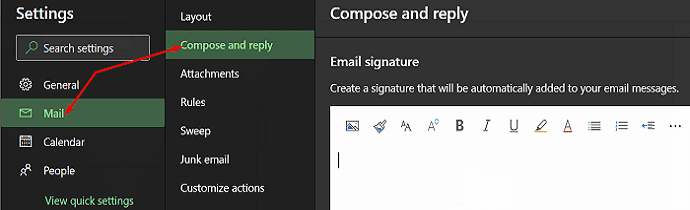
משרד תיקונים
אם בעיות התמונה שלך נגרמות על ידי קבצי Office פגומים, תיקון חבילת Office שלך אמור לתקן אותן.
- לך ל לוח בקרה, ובחר תוכניות.
- לך ל תוכניות ותכונות ובחר מִשׂרָד.
- ואז לחץ על שינוי לַחְצָן.
- הפעל את תיקון מהיר כְּלִי.

- אם הבעיה נמשכת, הפעל את תיקון מקוון כלי גם כן.
צור פרופיל Outlook חדש
אם פרופיל Outlook שלך פגום, אתה עלול לחוות כל מיני תקלות, כולל בעיית תמונת החתימה שאנו מכסים במדריך זה.
- הפעל את Outlook, עבור אל קוֹבֶץ, ובחר הגדרות חשבון.
- אז לך ל נהל פרופילים ובחר הצג פרופילים.
- הוסף את הפרופיל החדש אך אל תמחק את הישן.

- בדוק אם בעיית התמונה משפיעה על הפרופיל החדש.
אולי לקוח הדוא"ל של הנמען שלך אשם
לא כל לקוחות אימייל שם בחוץ הורדה אוטומטית של קובצי מדיה, וזה כולל תמונות חתימת הדוא"ל שלך. זהו אמצעי אבטחה שימושי שנועד למנוע מהאקרים להשתמש בקבצי מדיה כדי להחדיר תוכנות זדוניות למחשב שלך.
במקרה הזה, אין באמת מה לעשות בקשר לזה. הנמען שלך צריך להורות באופן ספציפי ללקוח הדוא"ל שלו להוריד את התמונות המצורפות למיילים שלך.
סיכום
אם Outlook לא יציג את תמונת החתימה שלך, ודא שאתה מחבר את הודעות הדוא"ל שלך בפורמט HTML. צור חתימה חדשה באמצעות תמונה חדשה ובדוק את התוצאות. בנוסף, הפעל את Outlook במצב בטוח, תקן את Office וצור פרופיל Outlook חדש.
איזה מהפתרונות האלה עבד עבורך? ספר לנו בתגובות למטה.